При установці різних програм, ігор, серфінгу в інтернеті дуже часто можна зіткнутися з блокуваннями, попередженнями та іншими незручними речами, які заважають займатися своїми справами за комп'ютером. Величезну роль в цьому відіграє брандмауер Windows, який в більшості випадків б'є помилкову тривогу, ніж, власне кажучи, більше заважає, ніж допомагає. Зрозуміло, що якщо на вашому комп'ютері не встановлено антивірусне програмне забезпечення, то брандмауер - єдиний шанс убезпечити ПК від зовнішніх загроз. Хтось знаходить його корисним, хтось ні. Але, так чи інакше, необхідно навчиться з ним працювати. У цій статті докладно розглянемо питання, як включити або відключити брандмауер Windows. Давайте розбиратися разом. Поїхали!

Спочатку варто відзначити, що якщо на вашому комп'ютері відсутня антивірусне ПЗ, то відключати брандмауер назовсім не рекомендується, - краще зробити це тимчасово, щоб не залишати систему взагалі беззахисною.
Перейдемо безпосередньо до практики. Наведені нижче способи підійдуть для всіх останніх версій ОС Windows: 7, 8, 8.1, 10.
Відкрийте "Панель управління" і виберіть розділ "Безпека". Далі перейдіть в "Брандмауер Windows".У вікні, натисніть на пункт "Включення і відключення ...", розташований в меню зліва. Потім відзначте точками необхідний стан: "Включити" або "Відключити".
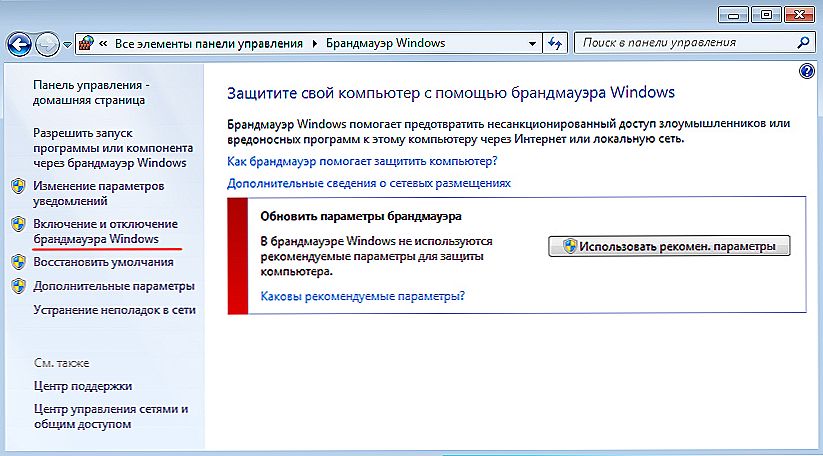
Виберіть розділ Запуск і вихід із
У деяких випадках простого виключення може бути недостатньо, тому потрібно відключити саму службу. Щоб зробити це, відкрийте "Панель управління" і перейдіть до розділу "Адміністрування", після чого виберіть пункт "Служби". Перед вами з'явиться перелік всіх активних служб, серед яких потрібно знайти "Брандмауер Windows". Клацніть по цьому рядку правою кнопкою миші і натисніть "Властивості". У вікні, клікніть по кнопці "Зупинити".
Пам'ятайте, що якщо ви хочете знову запустити брандмауер, то в разі відключення служби звичайний спосіб включення нічого не дасть. Вам знадобиться спершу запустити службу і тільки потім активувати засіб захисту.
Про всяк випадок можна вимкнути брандмауер ще й у вікні "Конфігурація системи". Просто введіть в поле пошуку Віндовс "Конфігурація системи" і відкрийте цю утиліту, коли система знайде її. Потім, перебуваючи у вікні програми, перейдіть на вкладку "Служби". Пошукайте в списку потрібну і приберіть галочку навпроти.Після цього збережіть внесені зміни кнопкою "Застосувати".
Існує ще один спосіб виключення - за допомогою командного рядка. Щоб викликати вікно командного рядка, можна за допомогою комбінації клавіш Win + R і у вікні введіть "cmd". Зверніть увагу, що запускати командний рядок слід з правами адміністратора. Також ви можете просто натиснути правою клавішею миші по кнопці "Пуск" і вибрати відповідний пункт у меню.
Після того як ви потрапите у вікно командного рядка, пропишіть команду:
netsh advfirewall set allprofiles state off
і натисніть Enter на клавіатурі. Як тільки команда буде виконана, ви побачите вікно попередження, що повідомляє, що брандмауер вимкнений.
Для включення ви можете використовувати ту ж команду, тільки "off" необхідно замінити на "on".

Інші способи включення виконуються в тих же вікнах, з тією лише різницею, що галочки потрібно ставити, а не прибирати і відзначати пункти, відповідні включенню.
Тепер ви знаєте, як налаштувати брандмауер на своєму комп'ютері і зможете відключити, або навпаки - запустити його в залежності від своїх потреб і завдань. Пишіть в коментарях, чи допомогла вам ця стаття розібратися в питанні, і діліться своєю думкою з приводу вбудованих засобів захисту системи, реалізованих Microsoft.












